Botão Tab
Este post também está disponível em:
![]()
![]()
![]()
![]()
![]()
![]()
![]()
![]()
![]()
O pop-up do botão de guia é um local unificado para localizar, alternar e recuperar suas guias em todos os seus espaços de trabalho e janelas sem interromper o fluxo de navegação. Para opções mais avançadas de gerenciamento de guias, é melhor acessar o Painel de Janelas e Guias.
No pop-up do botão Tab, você encontrará:
- Abas abertas
- Guias não lidas
- Abas inativas
- Duplicar guias
- Guias sincronizadas
- Abas Fechadas Recentemente
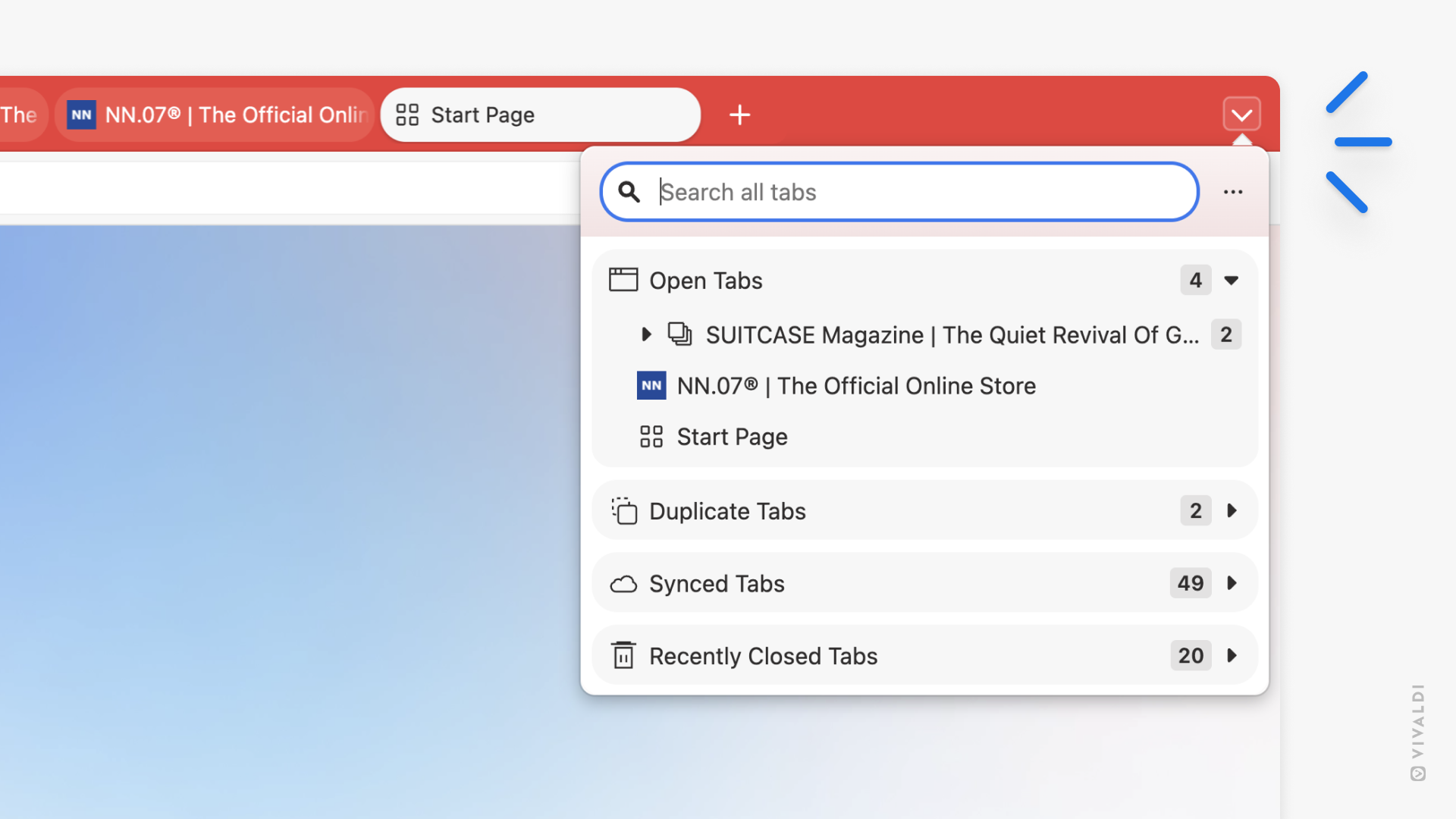
Exibir guias no pop-up Botão de guia
Para abrir o pop-up do botão Tab:
- Clique no botão Tab no outro lado da barra de guias.
- Digite “Abrir pop-up do botão da guia” em Comandos rápidos.
- Use o atalho de teclado Ctrl + Shift + A / ⇧ ⌘ A.
- Crie um gesto do mouse para abrir o pop-up do botão Tab.
Localizar e abrir guias
Para encontrar a guia que você está procurando:
Opção 1
- Expanda a seção em que a guia está clicando no cabeçalho da seção.
- Clique na entrada no menu para alternar para essa guia.
Opção 2
Se você tiver muitas guias abertas, rolar por elas pode ser complicado. Nesse caso, procure a guia.
- Clique no campo de pesquisa na parte superior do menu pop-up.
- Digite o título ou URL da guia.
- Clique no resultado da pesquisa relevante para alternar para essa guia.
Mover ou ocultar o botão
Se preferir ter o botão em um local diferente, você pode usar as opções de edição da barra de ferramentas do Vivaldi e movê-lo para um novo local.
Para mover o botão:
- Mantenha pressionada a tecla Ctrl / ⌘ .
- Clique e arraste o botão.
- Quando você vir uma linha vertical, solte o botão do mouse para soltar o botão em seu novo local.
Para ocultar o botão:
- Clique com o botão direito do mouse no botão.
- Selecione Remover da barra de ferramentas no menu de contexto.
Caso você mude de ideia e queira o botão Tab de volta, vá para o ![]() menu >Vivaldi Exibir > personalizar barra de guias da barra de ferramentas > e arraste o botão Tab para o local de sua preferência.
menu >Vivaldi Exibir > personalizar barra de guias da barra de ferramentas > e arraste o botão Tab para o local de sua preferência.